Nisan ayında güncellendi 2024: Optimizasyon aracımızla hata mesajları almayı bırakın ve sisteminizi yavaşlatın. şimdi al Bu bağlantıyı
- Indirin ve yükleyin onarım aracı burada.
- Bilgisayarınızı taramasına izin verin.
- Araç daha sonra Bilgisayarını tamir et.
Wi-Fi bağlantı sorunu göründüğü kadar zor değildir ve listelenen yöntemlerle çözülebilir. Bu yöntemlerden herhangi birini kullanarak bir Wi-Fi ağına bağlanabilseniz de, başka herhangi bir yöntem kullanmamanız gerektiğini unutmayın.
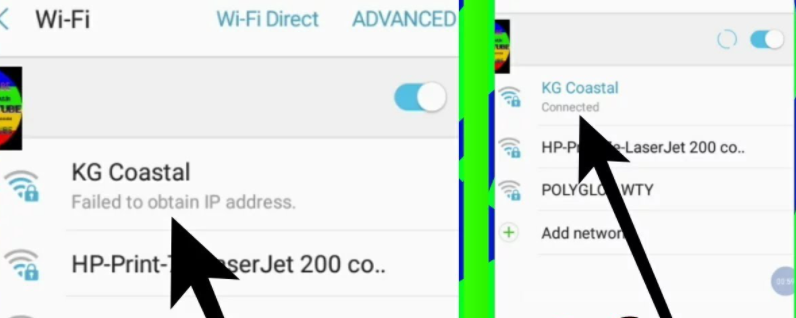
"IP adresi alınamıyor" mesajı, her tür Android sürümündeki birçok kullanıcıyı etkileyen bir sorundur. Sorunu çözmezseniz İnternet'e bağlanamazsınız. Bu yazıda, hatanın neden oluştuğunu ve bunun nasıl çözüleceğini açıklayacağız.
"IP adresi alınamıyor" ne anlama geliyor?
Bir Wi-Fi ağına bağlanmaya çalıştığınızda, "IP adresi alınamadı" hatasıyla karşılaşabilirsiniz. Muhtemelen zaten bildiğiniz gibi, yönlendirici tüm bağlı cihazlara bir IP adresi atar.
Cihazınıza bir atanmış olması gerekir Yönlendiriciye bağlanmak için IP adresi. Ancak bu hata, bunun yapılamayacağını, dolayısıyla Wi-Fi ağına artık erişemeyeceğinizi gösterir. İşte bunun olmasının bazı genel nedenleri:
- Cihaz veya yazılım yapılandırmasıyla ilgili sorunlar
- Zayıf veya kötü WiFi sinyali
- MAC filtreleme etkinleştirildi. Cihaz adresiniz, MAC adreslerinin beyaz listeye alınmasını gerektiren ağlarda beyaz listeye alınamaz.
- Cihazınız seçilen şifreleme türüyle düzgün çalışmıyor.
- Yönlendiriciyle ilgili sorunlar. Olası arıza veya yapılandırma sorunları.
Bir ağı kaldırma ve ekleme
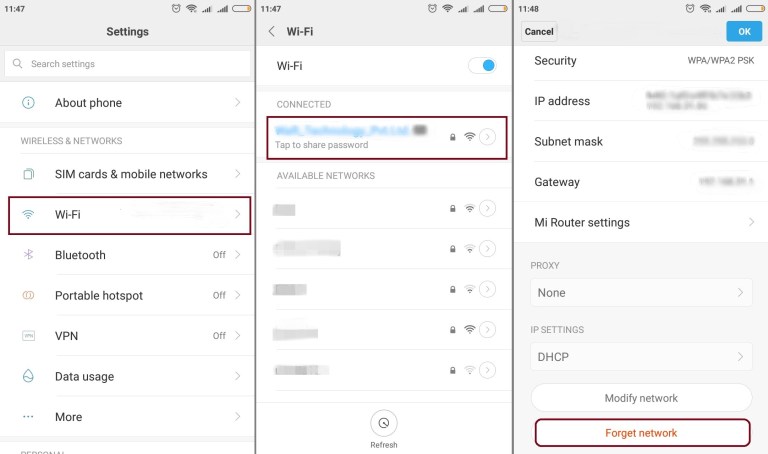
Bu yöntem, önce zaman zaman “Unut” seçeneğine tıklayarak ağı silmenizi ve ardından bağlanmanızı gerektirir. Bu yönteme dahil olan adımlar şunlardır:
- Ayarlar'a tıklayın
- "Wi-Fi" seçeneğini seçin
- Bağlanmak istemediğiniz ağa dokunun ve Wi-Fi Ayarları simgesine tıklayın.
- "Unut" ağına tıkladıktan sonra.
- Kullanılabilir ağları arayın (ağ yoksa)
- Ağı tekrar seçin ve uygun şifreyi girerek bağlantının kurulduğunu doğrulayın.
Nisan 2024 Güncellemesi:
Artık bu aracı kullanarak, sizi dosya kaybına ve kötü amaçlı yazılımlara karşı koruma gibi bilgisayar sorunlarını önleyebilirsiniz. Ek olarak, bilgisayarınızı maksimum performans için optimize etmenin harika bir yoludur. Program, Windows sistemlerinde oluşabilecek yaygın hataları kolaylıkla düzeltir - mükemmel çözüm parmaklarınızın ucundayken saatlerce sorun gidermeye gerek yoktur:
- 1 Adım: PC Onarım ve Doktoru İndirme Aracı'nı indirin (Windows 10, 8, 7, XP, Vista - Microsoft Altın Sertifikalı).
- 2 Adımı: “Taramayı Başlat”PC sorunlarına neden olabilecek Windows kayıt defteri sorunlarını bulmak için.
- 3 Adımı: “Hepsini tamir et”Tüm sorunları düzeltmek için.
Yönlendiricinizi yeniden başlatın

Sorun telefonunuz değilse, yönlendiriciniz olabilir. Yeniden başlatmayı deneyin ve sorunun çözülüp çözülmediğine bakın. Çoğu yönlendiricide bir sıfırlama düğmesi bulunur. Ayrıca fişini çekip tekrar takabilirsiniz.
Android cihazınızı yeniden adlandırın

Bunun neden yardımcı olduğundan emin değiliz, ancak birçok kullanıcı sorunu çözdüğünü iddia ediyor. İşlem de basit, bir deneyin.
- Ayarlar uygulamasını açın.
- "Telefon hakkında" öğesini seçin.
- Cihaz Adı'na dokunun.
- Adı başka bir şekilde değiştirin ve Tamam'ı tıklayın.
- Yönlendiricinize yeniden bağlanmayı deneyin.
Uzman İpucu: Bu onarım aracı, depoları tarar ve bu yöntemlerden hiçbiri işe yaramadıysa, bozuk veya eksik dosyaları değiştirir. Sorunun sistem bozulmasından kaynaklandığı çoğu durumda iyi çalışır. Bu araç, performansı en üst düzeye çıkarmak için sisteminizi de optimize eder. tarafından indirilebilir Burayı tıklatarak

CCNA, Web Geliştirici, PC Sorun Giderici
Ben bir bilgisayar tutkunuyum ve pratik bir IT Professional'ım. Bilgisayar programlama, donanım sorunlarını giderme ve onarım konularında yıllarca deneyimim var. Web Geliştirme ve Veritabanı Tasarımı konusunda uzmanım. Ayrıca Ağ Tasarımı ve Sorun Giderme için CCNA sertifikam var.

